पिवट टेबल में डेटा को बाएँ से दाएँ कैसे सॉर्ट करें?
पिवट टेबल में, हम किसी कॉलम में डेटा को सबसे बड़े से सबसे छोटे या सबसे छोटे से सबसे बड़े तक आसानी से सॉर्ट कर सकते हैं। क्या आपने कभी पिवट तालिका में किसी पंक्ति के बाएँ से दाएँ डेटा को क्रमबद्ध करने का प्रयास किया है?
पिवट तालिका में डेटा को बाएँ से दाएँ क्रमित करें
 पिवट तालिका में डेटा को बाएँ से दाएँ क्रमित करें
पिवट तालिका में डेटा को बाएँ से दाएँ क्रमित करें
मान लीजिए कि मेरे पास नीचे दी गई पिवट तालिका है, और अब, मैं केटीई के मानों को बाएं से दाएं क्रमबद्ध करना चाहता हूं। पंक्ति को उसके मानों के आधार पर क्रमबद्ध करने के लिए, आप निम्न चरणों का पालन कर सकते हैं:
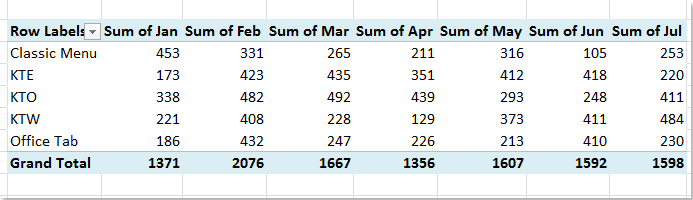
1. पिवट तालिका में, उस पंक्ति में एक मान सेल पर राइट क्लिक करें जिसे आप सॉर्ट करना चाहते हैं।
2. उसके बाद चुनो तरह > अधिक क्रमबद्ध विकल्प संदर्भ मेनू से, स्क्रीनशॉट देखें:

3. में मूल्य के अनुसार क्रमबद्ध करें संवाद बॉक्स में, सॉर्ट विकल्प चुनें - छोटे से सबसे बड़ा or सबसे बड़ा से छोटा जैसा आपको चाहिए, और फिर जांचें दाएँ से बाएँ के अंतर्गत दिशा क्रमबद्ध करें अनुभाग, स्क्रीनशॉट देखें:
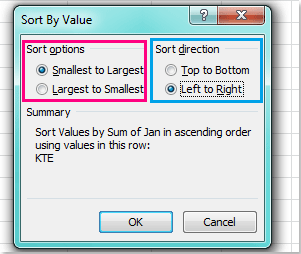
4. सेटिंग्स ख़त्म करने के बाद क्लिक करें OK संवाद बंद करने के लिए. और आपके निर्दिष्ट पंक्ति मानों को बाएँ से दाएँ आरोही क्रम में क्रमबद्ध किया गया है। स्क्रीनशॉट देखें:
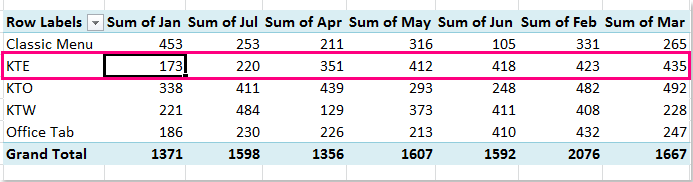
संबंधित आलेख:
पिवट टेबल में फ़ील्ड सूची को कैसे क्रमबद्ध करें?
पिवट तालिका में कस्टम सूची क्रम के साथ कैसे क्रमबद्ध करें?
सर्वोत्तम कार्यालय उत्पादकता उपकरण
एक्सेल के लिए कुटूल के साथ अपने एक्सेल कौशल को सुपरचार्ज करें, और पहले जैसी दक्षता का अनुभव करें। एक्सेल के लिए कुटूल उत्पादकता बढ़ाने और समय बचाने के लिए 300 से अधिक उन्नत सुविधाएँ प्रदान करता है। वह सुविधा प्राप्त करने के लिए यहां क्लिक करें जिसकी आपको सबसे अधिक आवश्यकता है...

ऑफिस टैब ऑफिस में टैब्ड इंटरफ़ेस लाता है, और आपके काम को बहुत आसान बनाता है
- Word, Excel, PowerPoint में टैब्ड संपादन और रीडिंग सक्षम करें, प्रकाशक, एक्सेस, विसियो और प्रोजेक्ट।
- नई विंडो के बजाय एक ही विंडो के नए टैब में एकाधिक दस्तावेज़ खोलें और बनाएं।
- आपकी उत्पादकता 50% बढ़ जाती है, और आपके लिए हर दिन सैकड़ों माउस क्लिक कम हो जाते हैं!

